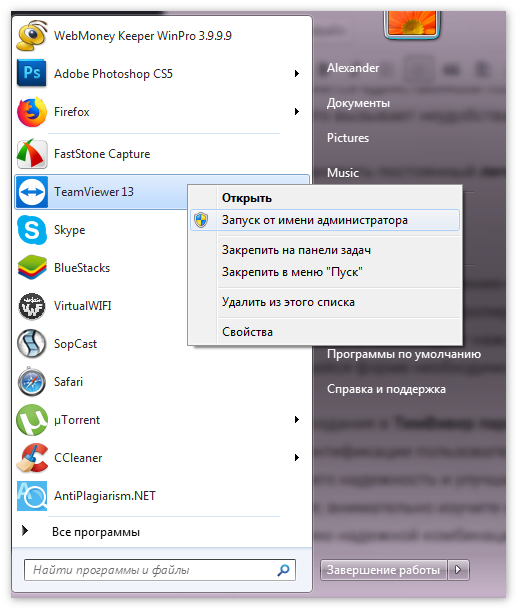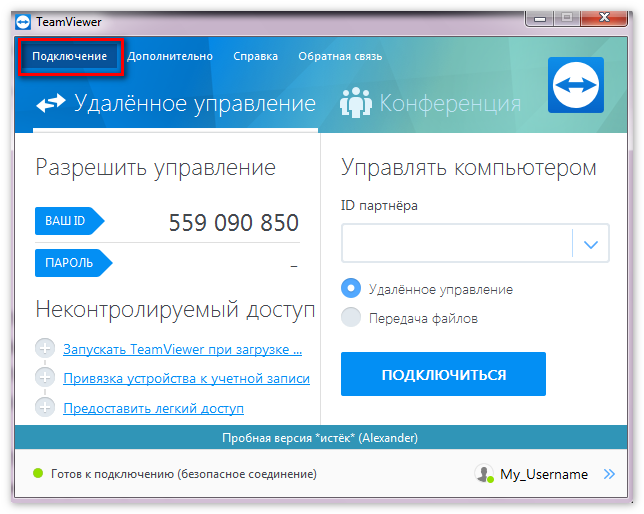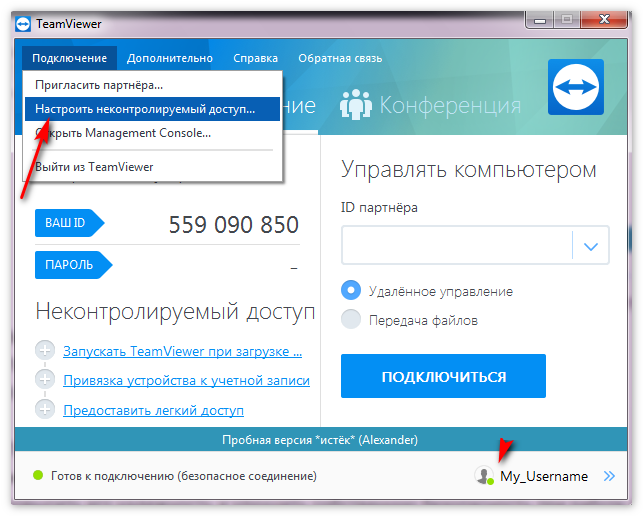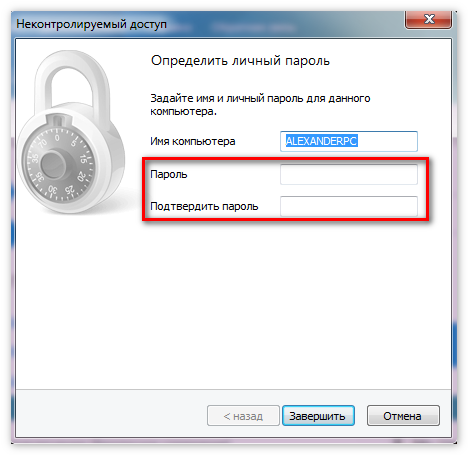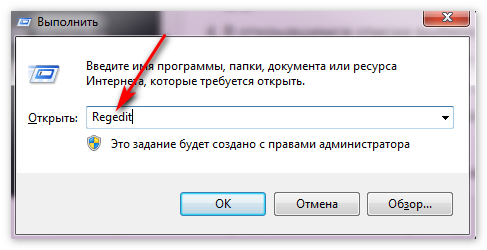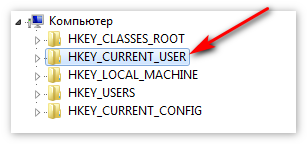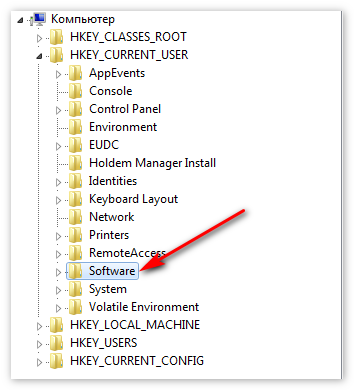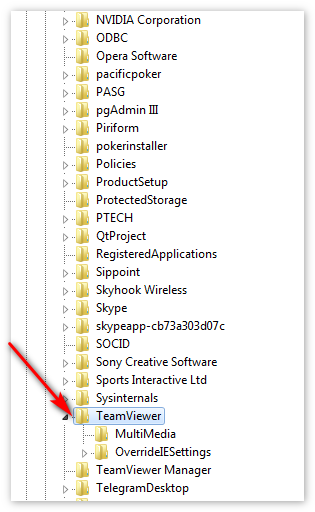Как много времени вы отводите на генерацию пароля при регистрации на интернет-сайтах или в каких-либо онлайн сервисах? По статистике, большая часть пользователей предпочитает особо не заморачиваться и использует одну комбинацию на всех посещаемых сайтах. Делать этого конечно же не стоит, особенно если комбинация эта состоит из даты рождения и имени. Но это конечно уже совсем тяжелый случай. В данном материале мы расскажем, как поставить для TeamViewer 12 надежный пароль, а также дадим советы, которые помогут улучшить безопасность при работе с программой.
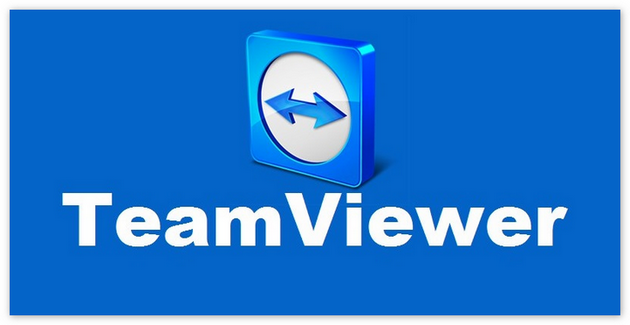
Оглавление:
Применение временного и постоянного паролей
Чтобы повысить общий уровень безопасности во время работы, ТимВивер при каждом сеансе создает новый временный пароль. Такой метод значительно повышает безопасность. Однако, если подключение к удаленной машине осуществляется единственным пользователем, на протяжении длительного времени, это вызывает неудобства.
Чтобы установить постоянный личный пароль, регулярно использующийся для подключения, необходимо:
- Запустите ТимВьювер.

- Перейдите в меню «Подключение».

- Выберете «Настроить неконтролируемый доступ».

- Появится окно. В нем следует нажать «Далее».
- В открывшейся форме необходимо задать новый постоянный пароль.

Процесс создания в ТимВивер пароля завершен. Нужно иметь в виду, такой метод аутентификации пользователей менее безопасен и надежен. Чтобы повысить его надежность и улучшить собственную безопасность при работе с TeamViewer, внимательно изучите следующий раздел, в нем даны подсказки по составлению надежной комбинации.
Как повысить надежность
Создать надежный пароль совсем несложно. Чтобы сгенерировать подходящую комбинацию, необходимо использовать строчные буквы, цифры и заглавные буквы.
Давайте рассмотрим такой пример: «156gfrt» — этот простой набор чисел и букв точно нельзя назвать надежным. Эта незамысловатая комбинация легко взламывается простым перебором через так называемый «брут». Другое дело — «Ghtdsd1226GpuNdsd5», такой вариант безопаснее.

Использовать абракадабру не обязательно. Можно сделать набор букв более простым и запоминающимся, просто использовав несколько слов и разбавив их комбинациями из чисел. Про регистр лучше не забывать, хотя бы пару букв лучше сделать заглавными. И разумеется, что в комбинации запрещается использовать логин пользователя и личные данные: дату рождения, пин-код банковской карты и др.
Не хотите возиться с выдумыванием комбинации? Можно воспользоваться этим сервисом, который позволяет создать ее буквально за пару кликов мышкой. В нем можно указать количество символов, а также задать сложность генерируемой комбинации.
Где хранится личный пароль
ТимВивер, как и множество других программ, может запоминать пароль пользователя. Он помещается в специальный раздел реестра операционной системы. Как его извлечь? Достаточно просто:
- Находясь на рабочем столе, воспользуйтесь комбинацией Win+R для вызова строки «Выполнить».
- Введите в поле «Regedit» и нажмите клавишу Enter.

- Откроется редактор реестра. В левом меню найдите раздел «HKCU». Откройте его.

- В открывшемся списке выберете раздел «Software».

- Затем перейдите в TeamViewer и в нем выберете пункт «Version*».

- Найдите в списке переменных слева «BuddyLoginPWAES». Это значение отвечающее за установленный пароль.

Обратите внимание, что данные сохранены в зашифрованном виде. Но, запись из реестра может быть легко скопирована и перенесена на другой компьютер. Имейте это в виду.
Заключение
Храните свои личные данные в надежном месте, а лучше держите у себя в голове, там-то до них точно не добраться. Существуют целые системы, позволяющие легко запоминать даже самые длинные и замысловатые комбинации. Не ленитесь, и попробуйте ими воспользоваться. Задайте в Teamviewer надежный пароль администратора, чтобы злоумышленники не смогли получить доступ к вашим данным.